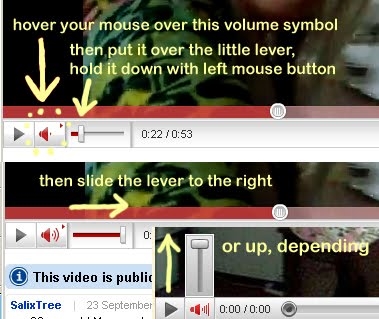Gach lá, bíonn teicneolaíochtaí móibíleacha ag cur níos mó béime ar an domhan, agus iad ag brú isteach ar na ríomhairí agus na ríomhairí glúine ina gcónaí. I dtaca leis seo, i gcás iad siúd ar mian leo ríomhleabhair a léamh ar ghléasanna le BlackBerry OS agus roinnt córas oibriúcháin eile, tá an fhadhb maidir le formáid FB2 a athrú go MOBI ábhartha.
Modhanna comhshó
Maidir le formáidí a athrú i bhformhór na réimsí eile, tá dhá mhodh bhunúsach ann chun FB2 (FictionBook) a athrú go MOBI (Mobipocket) ar ríomhairí - úsáid seirbhísí Idirlín agus úsáid bogearraí suiteáilte, eadhon, bogearraí tiontaire. Maidir leis an modh deiridh sin, a roinntear ar bhealaí éagsúla, ag brath ar ainm iarratais áirithe, pléifimid san alt seo.
Modh 1: Tiontaire AVS
Is é an chéad chlár, a phléifear sa lámhleabhar reatha, AVS Converter.
Íoslódáil AVS Converter
- Rith an t-iarratas. Cliceáil "Cuir Comhaid leis" i lár na fuinneoige.

Is féidir leat cliceáil ar an inscríbhinn leis an ainm céanna ar an bpainéal.

Soláthraíonn rogha eile gníomhartha bearta láimhseála tríd an roghchlár. Cliceáil "Comhad" agus "Cuir Comhaid leis".

Is féidir leat an teaglaim a úsáid Ctrl + O.
- Cuirtear an fhuinneog oscailte i ngníomh. Faigh suíomh an FB2 atá ag teastáil. Roghnaigh an réad, úsáid "Oscailte".

Is féidir leat FB2 a chur leis gan an fhuinneog thuas a ghníomhachtú. Ní mór duit an comhad a tharraingt as "Explorer" isteach i limistéar an iarratais.
- Cuirfear an réad leis. Is féidir a bhfuil ann a fheiceáil i limistéar lárnach na fuinneoige. Anois ní mór duit an fhormáid a shonrú ina ndéanfar athfhormáidiú ar an réad. I mbloc "Formáid Aschuir" cliceáil ar an ainm "I ríomhleabhar". Sa liosta anuas atá le feiceáil, roghnaigh an seasamh "Mobi".
- Ina theannta sin, is féidir leat roinnt suíomhanna a shonrú don réad atá ag dul as oifig. Cliceáil ar "Formáidí Roghanna". Osclófar mír amháin. "Sábháil Clúdach". De réir réamhshocraithe, tá tic ann in aice leis, ach má dhíthoghfaidh tú an bosca seo, ansin beidh an leabhar ar iarraidh ón gclúdach tar éis é a athrú i bhformáid MOBI.
- Cliceáil ar ainm an ailt "Cumasc"Tríd an mbosca a sheiceáil, is féidir leat roinnt ríomhleabhar a chur le chéile tar éis an chomhshó, má tá roinnt cód foinse roghnaithe agat. Sa chás go n-imréitítear an ticbhosca, arb é an suíomh réamhshocraithe é, ní dhéantar ábhar na rudaí a chumasc.
- Cliceáil ar an ainm sa rannóg AthainmnighIs féidir leat ainm an chomhaid atá ag dul as oifig a shannadh leis an síneadh MOBI. De réir réamhshocraithe, is é seo an t-ainm céanna leis an bhfoinse. Freagraíonn an gnóthaí seo don phointe "Ainm Bunaidh" sa bhloc seo sa liosta anuas "Próifíl". Is féidir leat é a athrú trí cheann amháin den dá mhír seo a leanas a sheiceáil ón liosta anuas:
- Téacs + Áiritheoir;
- Hit + Téacs.
Fágfaidh sé seo go mbeidh an ceantar gníomhach. "Téacs". Anseo is féidir leat ainm an leabhair a thiomáint, a mheasann tú a bheith cuí. Ina theannta sin, cuirfear uimhir leis an ainm seo. Tá sé seo thar a bheith úsáideach má tá tú ag athrú roinnt rudaí ag an am céanna. Má roghnaigh tú an mhír roimhe seo "Counter + Text", beidh an uimhir os comhair an ainm, agus nuair a roghnóidh tú an rogha "Text + Counter" - ina dhiaidh sin. Os comhair an pharaiméadair "Ainm Aschuir" taispeánfar an t-ainm ionas go mbeidh sé tar éis athfhoirmithe.
- Má chliceálann tú ar an mír dheiridh "Sliocht Íomhánna", beidh sé indéanta na pictiúir ón bhfoinse a fháil agus iad a chur i bhfillteán ar leith. De réir réamhshocraithe beidh sé ina eolaire. "Mo Dhoiciméid". Más mian leat é a athrú, cliceáil ar an bpáirc "Fillteán Ceann Scríbe". Sa liosta is cosúil, cliceáil "Athbhreithniú".
- Dealraíonn sé "Brabhsáil Fillteáin". Cuir isteach an t-eolaire cuí, roghnaigh an t-eolaire sprice agus cliceáil "OK".
- Tar éis an cosán is fearr leat a thaispeáint sa mhír "Fillteán Ceann Scríbe", chun an próiseas eastósctha a thosú ní mór duit cliceáil "Sliocht Íomhánna". Sábhálfar gach íomhá den doiciméad i bhfillteán ar leith.
- Ina theannta sin, is féidir leat an fillteán a shonrú ina seolfar an leabhar athfhoirmithe go díreach. Taispeántar seoladh ceann scríbe reatha an chomhaid atá ag dul as oifig sa eilimint "Fillteán Aschuir". Chun é a athrú, cliceáil "Athbhreithniú ...".
- Gníomhachtaithe arís "Brabhsáil Fillteáin". Roghnaigh suíomh an chuspóra agus an phreasa athfhormáidithe "OK".
- Beidh an seoladh sannta sa mhír "Fillteán Aschuir". Is féidir leat tosú ag athfhormáidiú trí chliceáil "Tosaigh!".
- Déantar athdhréachtú, agus taispeántar dinimic na haimsire i faoin gcéad.
- Tar éis a bhosca dialóige críochnaithe, gníomhaítear é, áit a bhfuil inscríbhinn ann "Críochnaíodh an comhshó go rathúil!". Tá sé beartaithe dul chuig an eolaire ina gcuirtear an MOBI críochnaithe. Brúigh síos "Fillteán oscailte".
- Gníomhachtaithe "Explorer" áit a bhfuil MOBI réidh.














Leis an modh seo is féidir leat grúpa comhad a thiontú go comhuaineach ó FB2 go MOBI, ach is é a phríomh "lúide" ná gur táirge íoctha é an Tiontaire Doiciméad.
Modh 2: Caliber
Ceadaíonn an t-iarratas seo a leanas duit an FB2 a athfhoirmiú i MOBI - an Calibre le chéile, ar léitheoir, tiontaire agus leabharlann leictreonach é ag an am céanna.
- Gníomhachtaigh an t-iarratas. Sula dtosaíonn tú ar an nós imeachta athsceapála, ní mór duit leabhar a chur le stór leabharlainne an chláir. Cliceáil "Cuir Leabhair isteach".
- Osclaíonn an bhlaosc "Roghnaigh leabhair". Faigh suíomh FB2, marcáil agus brúigh é "Oscailte".
- Tar éis earra a chur leis an leabharlann, beidh a ainm le feiceáil ar an liosta mar aon le leabhair eile. Chun dul go dtí na socruithe comhshó, seiceáil ainm na míre atá ag teastáil sa liosta agus cliceáil "Tiontaigh Leabhair".
- Seoltar an fhuinneog chun an leabhar a athfhoirmiú. Anseo is féidir leat roinnt paraiméadair aschuir a athrú. Smaoinigh ar na gníomhartha sa chluaisín "Metadata". Ón liosta anuas "Formáid Aschuir" roghnaigh an rogha "MOBI". Is iad na réimsí meiteashonraí, ar féidir iad a líonadh de réir do rogha féin, agus is féidir leat na luachanna iontu a fhágáil mar atá siad sa chomhad foinse FB2. Seo iad na réimsí:
- Ainm;
- Sórtáil de réir údar;
- Foilsitheoir;
- Clibeanna;
- Údar (í);
- Cur síos;
- Sraith.
- Ina theannta sin, sa chuid chéanna, is féidir leat clúdach an leabhair a athrú más gá. Chun seo a dhéanamh, cliceáil ar an deilbhín i bhfoirm fillteáin ar thaobh na láimhe deise den pháirc "Athraigh íomhá an chlúdaigh".
- Osclófar fuinneog roghnaithe chaighdeánach. Faigh an áit ina bhfuil an clúdach suite i bhformáid na híomhá ar mhaith leat an íomhá reatha a chur ina ionad. Roghnaigh an mhír seo, brúigh "Oscailte".
- Taispeánfar clúdach nua sa chomhéadan tiontaire.
- Anois téigh go dtí an rannóg "Dearadh" sa bharra taoibh. Anseo, ag aistriú idir cluaisíní, is féidir leat paraiméadair éagsúla a leagan síos don chló, don téacs, don leagan amach, don stíl, agus do chlaochlú stíl a dhéanamh freisin. Mar shampla, sa chluaisín Clónna Is féidir leat an méid a roghnú agus teaghlach cló breise a leabú.
- Chun an chuid atá curtha ar fáil a úsáid "Próiseáil Heuristic" deiseanna, is gá duit tar éis dul isteach ann chun an bosca a sheiceáil "Ceadaigh próiseáil heorastúil"a mhainnigh. Ansin, nuair a bheidh an clár á athrú, seiceálfaidh sé go bhfuil teimpléid chaighdeánacha ann agus má aimsítear iad, socróidh sé na hearráidí taifeadta. Ag an am céanna, uaireanta is féidir le modh comhchosúil an toradh deiridh a laghdú má tá an toimhde maidir leis an iarratas ceartúcháin mícheart. Dá bhrí sin, tá an ghné seo díchumasaithe de réir réamhshocraithe. Ach fiú nuair a dhéantar é a sheiceáil trí ticbhoscaí a dhí-sheiceáil ó nithe áirithe, is féidir leat gnéithe áirithe a dhíghníomhachtú: sosanna líne a bhaint, línte folmha a bhaint idir míreanna, etc.
- An chéad roinn eile "Socrú Leathanach". Anseo is féidir leat an phróifíl ionchuir agus aschuir a shonrú, ag brath ar ainm na feiste ar a bhfuil sé ar intinn agat an leabhar a léamh tar éis athfhormáidithe. Ina theannta sin, sonraítear réimsí na bhfleasc anseo.
- Ansin, téigh go dtí an rannóg "Sainmhínigh struchtúr". Tá socruithe speisialta ann d'úsáideoirí ardleibhéil:
- Braitheadh caibidil ag úsáid sloinn XPath;
- Caibidil a mharcáil;
- Aimsiú leathanaigh ag úsáid abairtí XPath, etc.
- Tugtar an chéad chuid eile de na suíomhanna "Clár na nÁbhar". Seo iad na socruithe don tábla ábhair san fhormáid XPath. Chomh maith leis sin tá feidhm ag a ghiniúint éigeantach i gcás neamhláithreachta.
- Téigh go dtí an rannóg "Cuardaigh & Ionadaigh". Anseo is féidir leat téacs sonrach nó teimpléad a chuardach le haghaidh slonn rialta a thugtar, agus ansin rogha eile a chur ina áit a gcuireann an t-úsáideoir é féin i bhfeidhm.
- Sa roinn "Ionchur FB2" Níl ach suíomh amháin ann - "Ná cuir isteach clár ábhair ag tús an leabhair". Tá sé faoi mhíchumas de réir réamhshocraithe. Ach má dhéanann tú seiceáil ar an mbosca in aice leis an bparaiméadar seo, ansin ní chuirfear an clár ábhair isteach ag tús an téacs.
- Sa roinn "Aschur MOBI" suímh i bhfad níos mó. Anseo, trí na ticbhoscaí atá glanta de réir réamhshocraithe a sheiceáil, is féidir leat na hoibríochtaí seo a leanas a dhéanamh:
- Ná cuir clár ábhair leis an leabhar;
- Cuir ábhar ag tús an leabhair in áit an deireadh;
- Déan neamhaird de réimsí;
- Úsáid údar sórtála mar údar;
- Ná tiontaigh na híomhánna go léir go JPEG, etc.
- Ar deireadh, sa roinn Dífhabhtú Is féidir eolaire a shonrú chun faisnéis dhífhabhtaithe a shábháil.
- Tar éis duit an fhaisnéis go léir a mheas tú a chur isteach a iontráil, cliceáil chun an próiseas a thosú. "OK".
- Tá an próiseas athfhoirmithe ar siúl.
- Tar éis é a chomhlánú, sa chúinne íochtarach ar dheis den chomhéadan tiontaire os comhair an pharaiméadair "Cúraimí" taispeánfar luach "0". I ngrúpa "Formáidí" nuair a thaispeánfaidh tú ainm an rud taispeánfaidh sé an t-ainm "MOBI". Chun leabhar a oscailt le síneadh nua sa léitheoir inmheánach, cliceáil ar an mír seo.
- Osclóidh ábhar MOBI sa léitheoir.
- Más mian leat cuairt a thabhairt ar an eolaire suímh MOBI, ansin tar éis duit ainm na míre a roghnú os comhair an luacha "Bealach" ní mór dóibh brú a chur air "Cliceáil chun oscailt".
- "Explorer" lainfidh sé suíomh an MOBI athchóirithe. Beidh an t-eolaire seo suite i gceann de na fillteáin leabharlainne Calibri. Ar an drochuair, ní féidir leat seoladh stórála leabhar a shannadh de láimh nuair atá tú ag athrú. Ach anois, más mian leat, is féidir leat tú féin a chóipeáil tríd "Explorer" cuir in aghaidh aon eolaire diosca crua eile.






















Tá an modh seo ar bhealach dearfach difriúil ón gceann roimhe seo sa ghné gur uirlis saor in aisce é an Calibri le chéile. Ina theannta sin, glactar leis go bhfuil socruithe i bhfad níos cruinne agus níos mionsonraithe ann maidir le paraiméadair an chomhaid atá ag dul as oifig. Ag an am céanna, tá sé dodhéanta an fillteán ceann scríbe den chomhad a thagann as a shonrú go neamhspleách, agus é á athrá.
Modh 3: Monarcha Formáide
Is é an chéad tiontaire eile atá in ann athfhormáidiú ó FB2 go MOBI an feidhmchlár Monarcha Formáid nó Monarcha Formáide.
- Monarcha Formáid Gníomhachtaithe. Cliceáil ar an rannóg "Doiciméad". Roghnaigh ón liosta formáidí atá le feiceáil "Mobi".
- Ach, ar an drochuair, tá an mhainneachtain i measc na codecs a thiontú go formáid Mobipocket ar iarraidh. Is cosúil go spreagann fuinneog tú a shuiteáil. Cliceáil "Tá".
- Déantar an próiseas chun an CODEC riachtanach a íoslódáil.
- Ansin, osclaíonn fuinneog ag tairiscint bogearraí breise a shuiteáil. Ós rud é nach bhfuil aon cheangaltán de dhíth orainn, díthiceáil an bosca in aice leis an bparaiméadar "Aontaím a shuiteáil" agus cliceáil "Ar Aghaidh".
- Anois seoltar an fhuinneog chun an t-eolaire a roghnú chun an CODEC a shuiteáil. Ba cheart an suíomh seo a fhágáil de réir réamhshocraithe agus cliceáil "Suiteáil".
- Tá an CODEC á shuiteáil.
- Tar éis dó a bheith críochnaithe, cliceáil arís. "Mobi" i bpríomhfhuinneog na Monarcha.
- Seoltar fuinneog na socruithe chun athrú go MOBI. Chun cliceáil ar an gcód foinse FB2 atá le próiseáil, cliceáil "Cuir an Comhad".
- Cuirtear an fhuinneog táscaire foinse i ngníomh. Sa limistéar formáide seachas ionad "Gach Comhaid Tacaithe" roghnaigh luach "All Files". Ansin, faigh an t-eolaire stórála FB2. Tar éis an leabhar seo a mharcáil, brúigh é "Oscailte". Is féidir leat rudaí il a chlibeáil ag an am céanna.
- Nuair a fhilleann tú ar fhuinneog na socruithe athfhoirmithe in FB2, beidh ainm an fhoinse agus a sheoladh le feiceáil ar liosta na gcomhad ullmhaithe. Ar an mbealach seo, is féidir leat grúpa rudaí a chur leis. Taispeántar an ghné go dtí an fillteán le suíomh na gcomhad atá ag dul as oifig sa eilimint "Fillteán Deiridh". De ghnáth, is é seo an t-eolaire céanna ina gcuirtear an fhoinse, nó an áit ina sábhálfar comhaid le linn an tiontaithe dheireanaigh a rinneadh sa Format Factory. Ar an drochuair, ní amhlaidh a bhíonn i gcónaí d'úsáideoirí. Chun an t-eolaire a shocrú do shuíomh an ábhair athfhormáidithe, cliceáil "Athraigh".
- Gníomhachtaithe "Brabhsáil Fillteáin". Marcáil an t-eolaire sprice agus cliceáil "OK".
- Beidh seoladh an eolaire roghnaithe sa pháirc "Fillteán Deiridh". Chun dul go príomh-chomhéadan na Format Factory, chun an nós imeachta athsheolta a sheoladh, brúigh "OK".
- Tar éis filleadh ar fhuinneog bhunúsach an tiontaire, taispeánfar an tasc a chruthaigh muid sna paraiméadair tiontaithe. Beidh ainm an ruda, a mhéid, a fhormáid deiridh agus a sheoladh chuig an eolaire atá ag dul as oifig ar an líne seo. Chun tús a chur le hathchló, marcáil an iontráil seo agus cliceáil "Tosaigh".
- Seolfar an nós imeachta comhfhreagrach. Taispeánfar a dhinimic sa cholún "Coinníoll".
- Tar éis an phróisis beidh bailchríocha sa cholún le feiceáil "Arna dhéanamh"a léiríonn go bhfuil an tasc críochnaithe go rathúil.
- Chun dul go dtí an fillteán stórála den ábhar tiontaithe a thug tú féin isteach sna socruithe roimhe seo, seiceáil ainm an taisc agus cliceáil ar an bhfotheideal "Fillteán Deiridh" ar an mbarra uirlisí.

Tá réiteach eile ann ar an bhfadhb trasdula seo, cé go bhfuil sé níos áisiúla fós ná an ceann roimhe seo. Chun an t-úsáideoir a chur i bhfeidhm ní mór duit cliceáil ar dheis ar ainm an taisc agus sa mharc roghchlár aníos "Fillteán Ceann Scríbe Oscailte".
- Osclaíonn suíomh na míre tiontaithe "Explorer". Is féidir leis an úsáideoir an leabhar seo a oscailt, é a bhogadh, é a athrú, nó láimhseálacha eile atá ar fáil a dhéanamh.

Tugann an modh seo le chéile na gnéithe dearfacha de na leaganacha roimhe seo den tasc: saor in aisce agus an cumas an fillteán ceann scríbe a roghnú. Ach, ar an drochuair, tá an cumas chun paraiméadair an fhormáid dheireanaigh MOBI a shaincheapadh ag Format Factory beagnach laghdaithe go nialas.
















Rinneamar staidéar ar roinnt bealaí chun ríomhleabhair FB2 a thiontú go formáid MOBI ag baint úsáide as tiontairí éagsúla. Tá sé deacair an chuid is fearr díobh a roghnú, ós rud é go bhfuil buntáistí agus míbhuntáistí ag gach ceann acu. Más gá duit na paraiméadair is cruinne den chomhad atá ag dul as oifig a shonrú, is fearr an Calibre a úsáid le chéile. Mura gcuireann na socruithe formáide go mór leat, is mian leat suíomh cruinn an chomhaid atá ag dul as oifig a shonrú, is féidir leat Form Factory a úsáid. Is cosúil gurb é an “meán órga” idir an dá chlár seo Tiontaire Doiciméad AVS, ach, ar an drochuair, íoctar an t-iarratas seo.